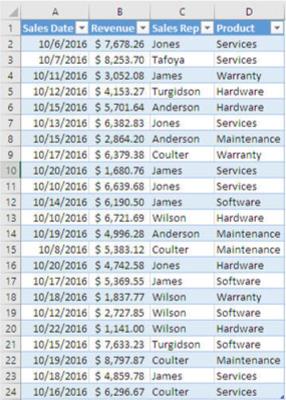To, ktorú metódu predpovedania použijete, je rozdiel, ale bez ohľadu na váš výber musíte v Exceli nastaviť svoje základné údaje konkrétnym spôsobom. Excel uprednostňuje, ak sú vaše údaje vo forme tabuľky. Nasleduje rýchly prehľad.
Pomocou tabuliek
Na excelovej tabuľke nie je nič tajomné. Tabuľka je niečo veľmi podobné ako databáza. Váš excelový pracovný hárok má stĺpce a riadky a ak tam vložíte tabuľku, stačí splniť tri požiadavky:
- Uchovávajte rôzne premenné v rôznych stĺpcoch. Môžete napríklad umiestniť dátumy predaja do jedného stĺpca, sumy predaja do iného stĺpca, mená obchodných zástupcov do iného a produktové rady do iného.
- Uchovávajte rôzne záznamy v rôznych riadkoch. Pokiaľ ide o zaznamenávanie informácií o predaji, uchovávajte rôzne záznamy o predaji v rôznych riadkoch. Do jedného riadka vložte informácie o predaji uskutočnenom 15. januára a do iného riadku informácie o predaji uskutočnenom 16. januára.
- Názvy premenných vložte do prvého riadku tabuľky. Môžete napríklad zadať „Dátum predaja“ do stĺpca A, „Výnosy“ do stĺpca B, „Obchodný zástupca“ do stĺpca C a „Produkt“ do stĺpca D.
Obrázok ukazuje typickú excelovskú tabuľku.
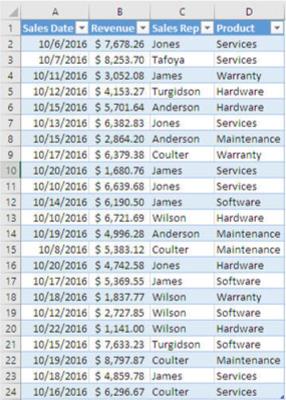
Nemusíte uchovávať záznamy v poradí podľa dátumu – môžete to zvládnuť neskôr.
Prečo sa trápiť s tabuľkami? Pretože mnohé nástroje Excelu, vrátane tých, ktoré používate na vytváranie prognóz, sa spoliehajú na tabuľky. Grafy, ktoré vám pomôžu predstaviť si, čo sa deje s vašimi predajmi, sa spoliehajú na tabuľky. Kontingenčné tabuľky, ktoré sú najvýkonnejším spôsobom zhrnutia výsledkov predaja v Exceli, sa vo veľkej miere spoliehajú na tabuľky. Doplnok Analýza údajov – veľmi užitočný spôsob vytvárania predpovedí – sa spolieha aj na tabuľky.
Excel roky závisel od neformálneho usporiadania údajov nazývaného zoznam . Zoznam vyzeral veľmi podobne ako teraz tabuľka s názvami polí v prvom riadku, za ktorými nasledovali záznamy. Zoznam však nemal vstavané vlastnosti, ako sú počty záznamov alebo filtre alebo celkový počet riadkov alebo dokonca názov. Na identifikáciu počtu riadkov a stĺpcov, ktoré zoznam zaberal, ste museli vykonať špeciálne kroky.
V programe Excel 2007 spoločnosť Microsoft pridala tabuľky ako novú funkciu a tabuľky obsahujú všetky veci, ktoré zoznamom chýbajú. Jeden aspekt tabuliek je užitočný najmä pri prognózovaní predaja. Ako plynie čas a vy získate viac informácií o predajných číslach, budete chcieť pridať nové údaje do svojej základnej línie. Pomocou zoznamov ste museli definovať to, čo sa nazýva názov dynamického rozsahu, aby sa prispôsobili novým údajom.
Pri tabuľkách stačí poskytnúť nový záznam, zvyčajne v novom riadku na konci tabuľky. Keď tak urobíte, tabuľka sa automaticky rozšíri, aby zachytila nové údaje. Čokoľvek v zošite – grafy, vzorce, čokoľvek – sa tiež automaticky aktualizuje, aby odrážalo nové informácie. Tabuľky predstavujú veľké zlepšenie oproti zoznamom a táto kniha ich vo veľkej miere využíva.
Objednávanie vašich údajov
„Objednanie údajov“ môže znieť trochu ako „vyfarbenie čiar“. Dohoda je taká, že musíte Excelu povedať, koľko ste predali v roku 1999 a potom koľko v roku 2000, v roku 2001 atď. Ak to chcete urobiť, musíte údaje zoradiť chronologicky.
Najlepší spôsob, ako usporiadať údaje v Exceli chronologicky, je pomocou kontingenčných tabuliek. Kontingenčná tabuľka preberá jednotlivé záznamy, ktoré sú v excelovej tabuľke (alebo v externej databáze) a kombinuje záznamy spôsobmi, ktoré ovládate. Môžete mať tabuľku zobrazujúcu ročnú hodnotu predaja vrátane mena obchodného zástupcu, predaného produktu, dátumu predaja a výnosu z predaja. Ak áno, môžete veľmi rýchlo vytvoriť kontingenčnú tabuľku, ktorá spočítava celkové príjmy z predaja podľa obchodného zástupcu a podľa produktu za štvrťroky. Pomocou kontingenčných tabuliek môžete zhrnúť desiatky tisíc záznamov doslova v priebehu niekoľkých sekúnd. Ak ste ešte nepoužívali kontingenčné tabuľky, táto kniha vám túto tému nielen predstaví, ale tiež vás o nich uprostred noci prinúti snívať.
Tri obzvlášť úžasné veci o kontingenčných tabuľkách:
- Môžu pre vás zhromaždiť všetky vaše údaje o predaji – alebo v tomto prípade vaše údaje o slnečnom vetre, ale toto je o predpovedi predaja. Ak zhromažďujete informácie podľa jednotlivých predajov a potom chcete vedieť, koľko vašich zástupcov predali v daný deň, týždeň atď., najlepším spôsobom je kontingenčná tabuľka.
- Ako základ pre ďalšiu prognózu môžete použiť kontingenčnú tabuľku, ktorá vám ušetrí veľa času.
- Majú jedinečný spôsob, ako vám pomôcť zoskupiť vaše historické údaje – podľa dňa, týždňa, mesiaca, štvrťroka, roku, čo len chcete.